Annons
Medan Windows 10 erbjuder många utgåvor för specifika användningsfall, har hemmanvändare bara två huvudval att oroa sig för: Windows 10 Home och Windows 10 Pro. Detta har sannolikt lett till att du undrar vad skillnaderna är mellan Windows 10 Home och Pro.
Vi kommer att leda dig igenom detta i vårt Windows 10 Home vs. Pro jämförelse. Låt oss titta på vad Pro erbjuder om du uppgraderar, hur man gör omkopplaren och om det är värt det.
Windows 10 Professional vs. Hem: En sammanfattning
Innan vi fördjupar detaljerna, här är en snabb sammanfattning av skillnaderna mellan Windows 10 Home och Pro:
- Windows 10 Home erbjuder alla framstående funktioner i Windows 10 som den genomsnittliga användaren kommer att njuta av. Detta inkluderar Windows Hello-inloggningar, Windows Defender-antivirus, Cortana, penna och touch-support, Microsoft Store och mycket mer.
- Windows 10 Pro innehåller allt i Windows 10 Home, så att du inte missar något med Professional Edition.
- Windows 10 Pro lägger till flera avancerade funktioner, inklusive Hyper-V för virtuella maskiner, BitLocker-enhetskryptering, Remote Desktop för fjärråtkomst och en serie funktioner avsedda för affärsbruk.
Låt oss titta på hur du kan kontrollera vilken version av Windows 10 du använder och sedan undersöka några av dessa exklusiva funktioner närmare.
Grunderna i Windows 10 Edition
Om du uppgraderade till Windows 10 från Windows 7 eller 8, matchar din version av Windows 10 den tidigare versionen. Till exempel skulle Windows 7 Home Premium uppgradera till Windows 10 Home, medan Windows 8.1 Pro skulle uppgradera till Windows 10 Pro.
De som köpte sin dator ny med Windows 10 har förmodligen Hemutgåvan. Vissa avancerade system säljs med Windows 10 Pro, men det är inte lika vanligt.
Du kan enkelt kontrollera vilken Windows 10-version du har. Öppna inställningar app och gå till System> Om. Längst ner på sidan under Windows-specifikationer, ser du en Utgåva linje.

Vad är skillnaden mellan Windows 10 Home och Pro?
Är Windows 10 Home tillräckligt, eller ska du betala för Pro? Låt oss titta på de viktigaste Windows 10 Pro-exklusiva funktionerna för att ta reda på.
1. Windows Remote Desktop
Windows har inkluderat sitt eget verktyg för fjärrskrivbord under en tid. Detta gör att du kan ansluta till din dator med en annan enhet och styra den som om du satt framför den.
Med Windows 10 Home kan du inte använda fjärrskrivbord för att ansluta till din egen dator från andra enheter. Du behöver Windows 10 Pro för var som helst åtkomst. Gå till Windows 10 Pro Inställningar> System> Fjärrskrivbord för att ställa in den här funktionen.
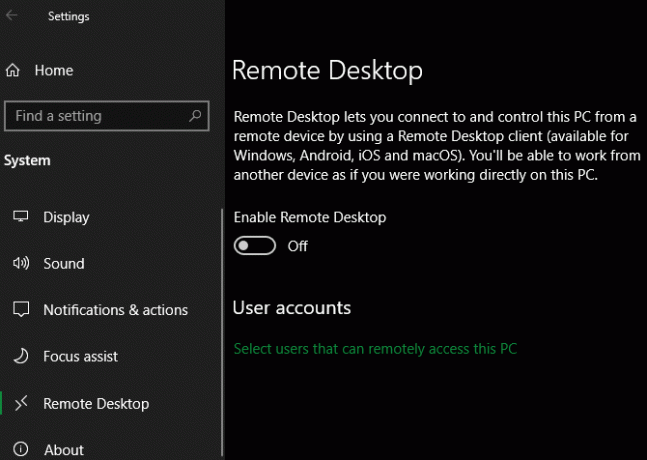
Om du har Windows 10 Home kan du enkelt kopiera den här funktionen med alternativ fjärråtkomstprogram Den 7 bästa programvaran för skärmdelning och fjärråtkomstAtt dela din Windows-skärm har många fördelar. Använd dessa gratisverktyg för att dela skärmar eller få fjärråtkomst till en annan dator. Läs mer . Verktyg som TeamViewer är gratis för personligt bruk och fungerar i alla Windows-utgåvor.
2. BitLocker-kryptering
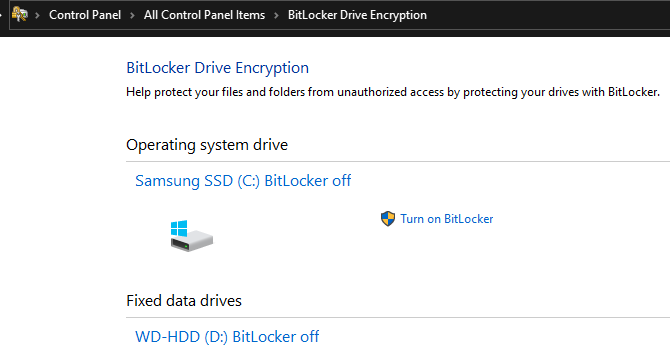
Visste du att även om din dator är lösenordsskyddad kan någon med åtkomst till din hårddisk läsa all information som sparats på den? Det är här som kryptering kommer in - den kryper igenom alla filer på din dator och gör dem oläsbara för någon utan nyckeln.
BitLocker är Microsofts inbyggda krypteringsprogramvara för Windows. Det är en Windows 10 Pro-funktion som du hittar under BitLocker Drive Encryption i Kontrollpanelen (sök efter den på Start-menyn för enkel åtkomst).
Detta är ett bra verktyg för enkel och kraftfull kryptering och bekvämt eftersom det är integrerat i operativsystemet. Windows 10 Home-användare har dock andra val för diskkryptering. Kolla upp hur du skyddar dina data med VeraCrypt Hur man krypterar och skyddar dina data och filer med VeraCryptVeraCrypt är ett gratis, open source-krypteringsverktyg som du kan använda för att kryptera och skydda dina värdefulla personuppgifter i Windows. Läs mer för en fullständig guide om ett fantastiskt gratisverktyg.
3. Hyper-V-virtualisering

Hyper-V är en virtuell maskinhanterare (VM) som låter dig köra virtuella operativsystem på din dator. Dessa är bra för testkörning av andra operativsystem eller installation av programvara i en säker miljö utan att riskera ditt faktiska system.
Nyare versioner av Windows 10 innehåller också ett praktiskt relaterat verktyg som kallas Windows Sandbox. Du kan använd Windows Sandbox för att öppna en ren kopia av Windows 10 som återställs när du stänger den. Jämfört med en traditionell VM tar det inte så mycket tid att konfigurera och är lättare att underhålla.
Men som båda ovanstående funktioner har Windows 10 Home-användare gratisalternativ. Hyper-V är ett fint verktyg, men för den tillfälliga VM-användaren, VirtualBox kommer att göra tricket bra. Ser vår fullständiga användarhandbok för VirtualBox Hur man använder VirtualBox: AnvändarhandbokMed VirtualBox kan du enkelt installera och testa flera operativsystem. Vi visar hur du ställer in Windows 10 och Ubuntu Linux som en virtuell maskin. Läs mer för allt du behöver för att komma igång.
4. Uppskjuta uppdateringar för längre
Under en tid hade Windows 10 Home-användare inget sätt att skjuta upp Windows-uppdateringar, eftersom de alla var automatiska. Nu tillåter Windows 10 hemanvändare att pausa uppdateringar i upp till 35 dagar. Besök Inställningar> Uppdatering och säkerhet> Windows Update> Avancerade alternativ och du kan välja att Pausa uppdateringar fram till ett framtida datum.

Detta förhindrar att alla Windows-uppdateringar installeras under den period du väljer. När detta datum träffas måste du dock installera aktuella uppdateringar innan du pausar igen.
Windows 10 Pro går ett steg längre och låter dig skjuta upp både funktionsuppdateringar och säkerhetsuppdateringar under ett visst antal dagar. Funktionsuppdateringar är de viktigaste revisionerna av Windows 10 som startar ungefär två gånger per år och lägger till nya funktioner. Kvalitetsuppdateringar är Windows 10-korrigeringar som fixar buggar och säkerhetsproblem.
Om du känner starkt för att kontrollera uppdateringar, kanske du vill använda Windows 10 Pro för att få mer kontroll.
5. Företagsfokuserade funktioner
Vissa Pro-funktioner som tydligt riktar sig till företag kan fortfarande ha vädjan för hemanvändare, men inte alla.
Ett av dessa är Enterprise Mode för Internet Explorer, som låter dig emulera IE 8 inuti IE 11. Detta är för gamla webbplatser som inte fungerar i moderna webbläsare, som vanligtvis är interna affärssidor.
Ett annat verktyg som kan hitta mer användning med vanliga användare är Assigned Access, en enda Pro-funktion som låter dig låsa in ett konto på maskinen för att använda en enda app. Den är utformad för kiosker eller andra begränsade miljöer, men det kan vara ett bra sätt att skydda din dator med barn. Att låta ditt barn spela ett spel samtidigt som de vet att de inte kan komma åt webben är en trevlig funktion.
Windows 10 Pro krävs också för andra affärsfunktioner, t.ex. gå med din dator till en domän Vad är en Windows-domän och vilka är dess fördelar?Vad är en Windows-domän och vilka är fördelarna med att en dator går med i en? Låt oss titta på hur domäner fungerar och varför de är så användbara. Läs mer och Active Directory-stöd. Dessa är kritiska för företagsmiljöer, men ganska mycket värdelösa för normala användare.
Anledningar till att inte uppgradera till Windows 10 Pro
Medan funktionerna ovan kan locka dig, låt oss avsluta med några orsaker till att uppgraderingen av Windows 10 Pro inte är värt kostnaden för de flesta.
1. Du har redan de funktioner du behöver
Windows 10 Home hämmar inte din dagliga användning eller tar bort några viktiga funktioner; chansen är stor att den innehåller all funktion du vill ha. Cortanas röstassistans, den nyutvecklade Startmenyn, ursprungliga virtuella stationära datorer och Edge-webbläsaren är alla tillgängliga i Windows 10 Home.
Vissa människor frågar specifikt om Windows 10 Home vs. Pro för spel. Vissa av Pro-funktionerna kan vara praktiska för spelsystem, men det finns ingen speciell fördel med att använda Windows 10 Pro för spel. Det går bra med den version du valt.
I slutändan har funktionerna ovan antingen ett gratis alternativ eller är onödiga för daglig användning. Varför betala för det du inte ska använda?
2. Det är dyrt
En sista men viktig aspekt av Windows 10 Home vs. Pro-diskussion är kostnaden. För ett nytt system kostar Windows 10 Home $ 139, medan Windows 10 Pro är 199 $. Om du vill uppgradera från Windows 10 Home till Pro måste du betala $ 99.
Även om detta uppgraderingspris inte är skandalöst, kan du bättre spendera det någon annanstans på premium desktop-programvara, ett prenumeration eller något liknande. Om du väljer att uppgradera, gå till Inställningar> Uppdatering och säkerhet> Aktivering.
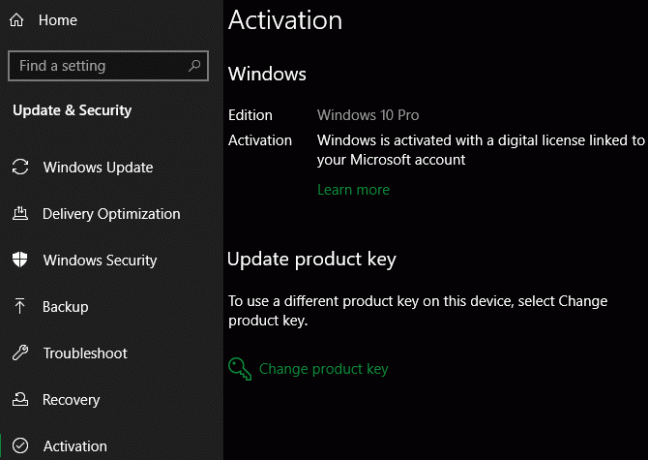
Här ser du en Uppgradera din utgåva av Windows sektion. Klick Byt produktnyckel om du redan har köpt en. Annars, välj Gå till affären att köpa en licens från Microsoft.
Windows 10 Home är tillräckligt för de flesta
Som vi har sett paketerar Windows 10 Pro några fasta funktioner, men de är mestadels onödiga för hemmapublik. Använd alternativen ovan och spara dina pengar för något mer användbart. Windows 10 fortsätter att lägga till nya funktioner i större uppdateringar som kommer till alla användare, så de som använder Home kommer inte att missa.
För mer om detta, ta en titt på alla de olika Windows 10-utgåvorna som erbjuds Varje Windows 10-version måste du veta omWindows 10 finns i över 10 olika versioner. Vi jämför alla och förklarar vad de är till för och vem deras avsedda användare är. Läs mer .
Bildkredit: Joana Lopes /Shutterstock, Denis Vrublevski /Shutterstock
Ben är vice redaktör och sponsrad postchef på MakeUseOf. Han har en B.S. i datorinformationssystem från Grove City College, där han tog examen Cum Laude och med utmärkelser i sin major. Han tycker om att hjälpa andra och brinner för videospel som medium.


